文章详情页
在钉钉里恢复隐藏聊隐图标详细操作
浏览:48日期:2023-01-07 11:56:59
钉钉是许多工作人员会使用到的一款应用,想在钉钉里恢复隐藏聊隐图标的详细操作吗,下面的教程就分享了在钉钉里恢复隐藏聊隐图标的详细操作方法,一起来学习吧。

首先打开钉钉APP,选择右下方的【我的】
然后点击下方的【设置】
接着在设置界面中选择【通用】
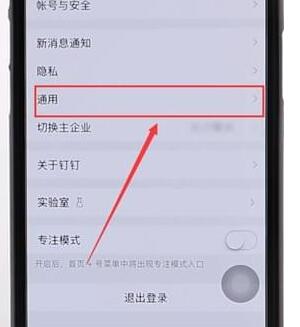
这时将看到“密聊”“日历设置”和“消息支持换行”等,点击【密聊】
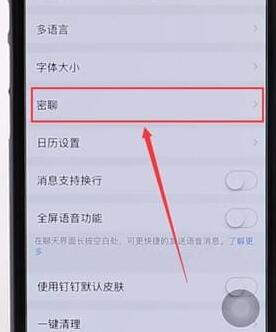
最后在‘密聊’设置页面中,将【隐藏密聊对话】开启即可。

上面就是小编为大家带来的在钉钉里恢复隐藏聊隐图标的详细操作流程,一起来学习学习吧。相信是可以帮助到一些新用户的。
标签:
钉钉
上一条:支付宝APP查看授权基础操作下一条:钉钉设置密聊操作流程
相关文章:
排行榜

 网公网安备
网公网安备